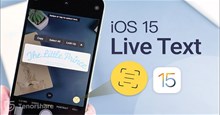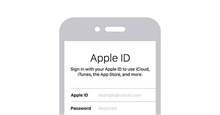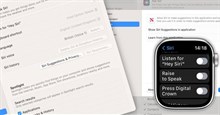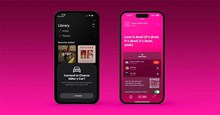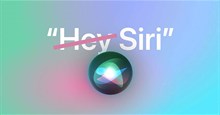Hướng dẫn tăng thời gian thu hồi Email trên iPhone
Nếu bạn là một người thường xuyên trao đổi công việc, gửi tài liệu thông qua email, tuy nhiên đôi lúc bạn vô tình gửi nhầm cho một ai đó hay gửi thiếu nội dung gì đó, vì vậy hiện nay với phiên bản iOS 16 thì điện thoại iPhone cho phép người dùng thu hồi lại Email vừa mới gửi. Tuy nhiên, đôi khi do thời gian cho phép hoàn tác gửi ngắn, làm bạn chưa kịp phản ứng thì đã không thể thu hồi lại được email đã gửi được nữa. Chính vì điều này, mà không phiên bản mới cập nhật iOS 16, cho phép người dùng tùy chỉnh lại thời gian thu hồi Email trên iPhone.
Email là một ứng dụng được tích hợp sắn trên iPhone, cho phép người dùng sử dụng các tài khoản: iCloud, Gmail, Yahoo, Outlook,... để đăng nhập, sau đó bạn có thể thoải mái trao đổi công việc, gửi tài liệu đến người khác bằng Email. Để giúp cho mọi người có thể dễ dàng hoàn tác gửi email, thì hôm nay Download.com.vn sẽ giới thiệu đến cho mọi người bài viết hướng dẫn tăng thời gian thu hồi Email trên iPhone, xin mời các bạn cùng tham khảo.
Hướng dẫn cài đặt thêm thời gian thu hồi Email trên iPhone
Hướng dẫn nhanh:
- Mở ứng dụng Cài đặt trên điện thoại iPhone lên
- Nhấn vào mục Email
- Ấn vào mục Độ trễ hoàn tác gửi
- Chạm và chọn khoảng thời gian được phép thu hồi Email
- Mở ứng dụng Email trên điện thoại iPhone lên
- Tạo, viết nội dung email, nhấn vào biểu tượng mũi tên đi lên để gửi đi
- Ấn vào nút Hoàn tác gửi, để thu hồi Email đã gửi đi
Hướng dẫn chi tiết:
Bước 1: Để thực hiện được điều này, thì đầu tiên chúng ta sẽ mở ứng dụng Cài đặt trên điện thoại iPhone của mình lên.
Bước 2: Tại giao diện của ứng dụng Cài đặt, vuốt màn hình xuống phía dưới, rồi ấn vào mục Email.
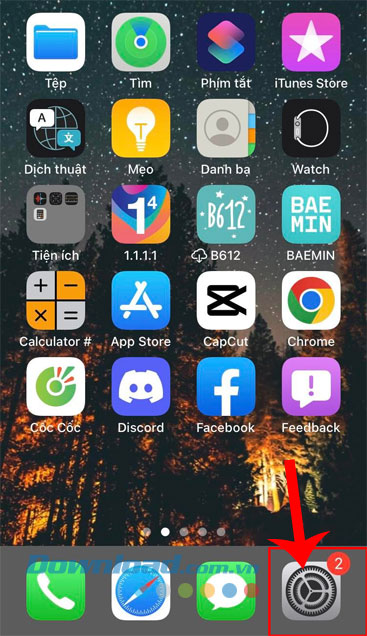
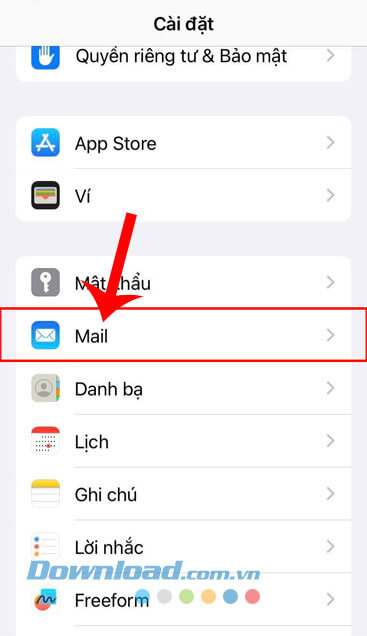
Bước 3: Tiếp tục, di chuyển màn hình xuống phía dưới đến mục Gửi, sau đó chạm vào mục Độ trễ hoàn tác gửi.
Bước 4: Lúc này, các bạn hãy nhấn và chọn khoảng thời gian cho phép thu hồi Email đã gửi.
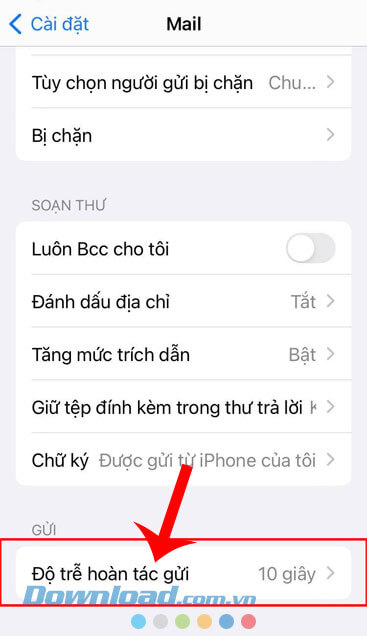
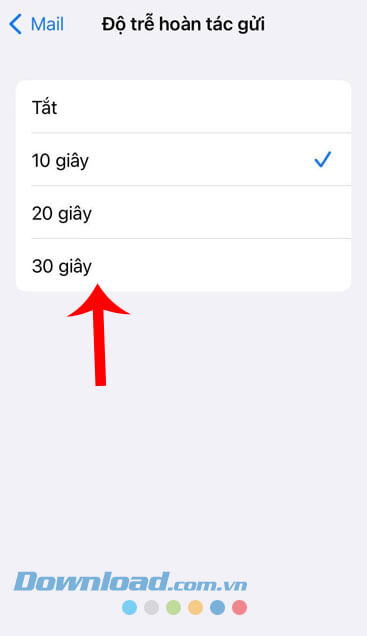
Bước 5: Khi này, chúng ta sẽ mở ứng dụng Email ở trên điện thoại của mình lên.
Bước 6: Tạo, viết nội dung của Email mà bạn muốn gửi đi tới người nào đó, rồi ấn vào biểu tượng mũi tên đi lên để gửi đi.
Bước 7: Cuối cùng, sau khi gửi Email thì nút Hoàn tác gửi sẽ xuất hiện ở phía dưới màn hình. Để thu hồi lại Email vừa mới gửi thì, chạm vào nút Hoàn tác gửi, trong thời gian cho phép thu hồi Email mà bạn vừa mới cài đặt.
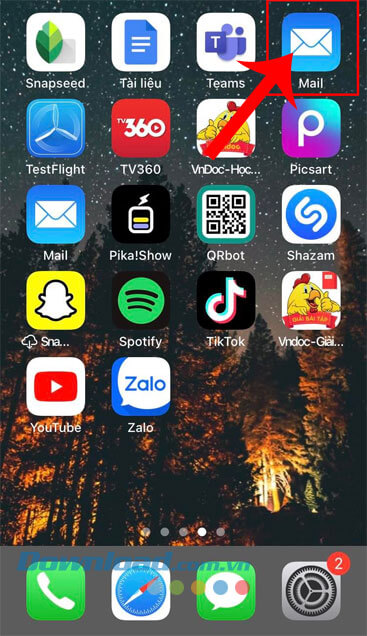
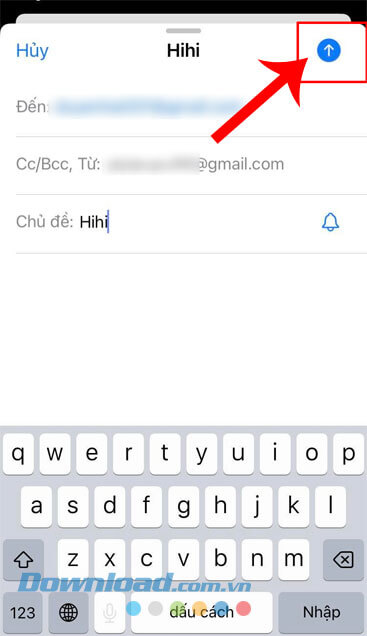
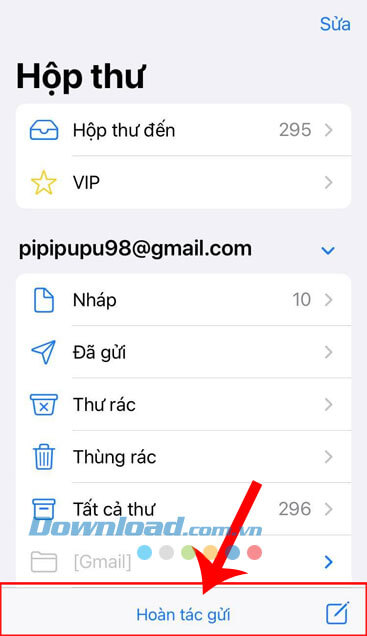
Hy vọng rằng sau khi theo dõi những thao tác ở phía trên thì các bạn có thể nhanh chóng gia tăng thời gian hoàn tác gửi mail đi trong ứng dụng Mail trên iPhone, từ đó có thể dễ dàng thu hồi được những Email bị gửi nhầm hoặc thiếu nội dung.
Chúc các bạn thực hiện thành công!
Thủ thuật iPhone
-

Hướng dẫn thêm Google Lens vào màn hình khoá iPhone
-

Cách cập nhật trực tiếp tỷ số World Cup 2022 trên iPhone
-

Hướng dẫn bật và sử dụng tính năng Live Text trên iOS 15
-

Cách thay đổi email của Apple ID sang địa chỉ khác
-

Hướng dẫn bật chế độ nguồn điện thấp trên iPhone
-

Hướng dẫn tắt Liquid Glass ở iOS 26 trên iPhone
-

Cách tắt Siri trên iPhone, iPad, Mac, Apple Watch
-

iOS 17: Cách phát nhạc cùng nhau trên ô tô bằng SharePlay
-

Những cách mở khoá iPhone không cần mật khẩu và Face ID
-

Hướng dẫn chuyển cách gọi Hey Siri thành Siri trên iOS 17
-

Cách sửa lỗi cảnh báo bộ nhớ thấp khi dùng Roblox trên iPhone
-

Hướng dẫn nhận thông báo thời tiết khắc nghiệt trên iOS 16